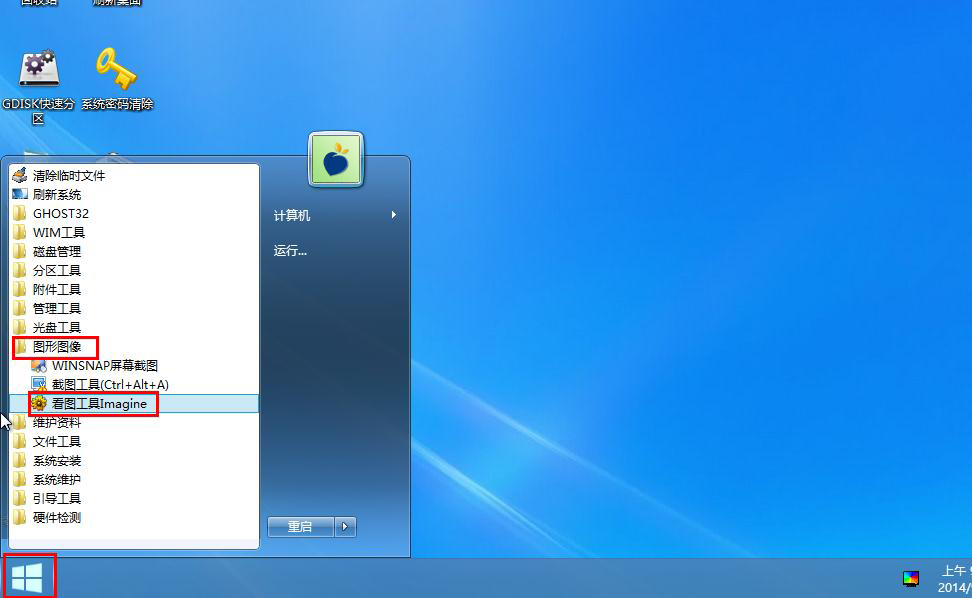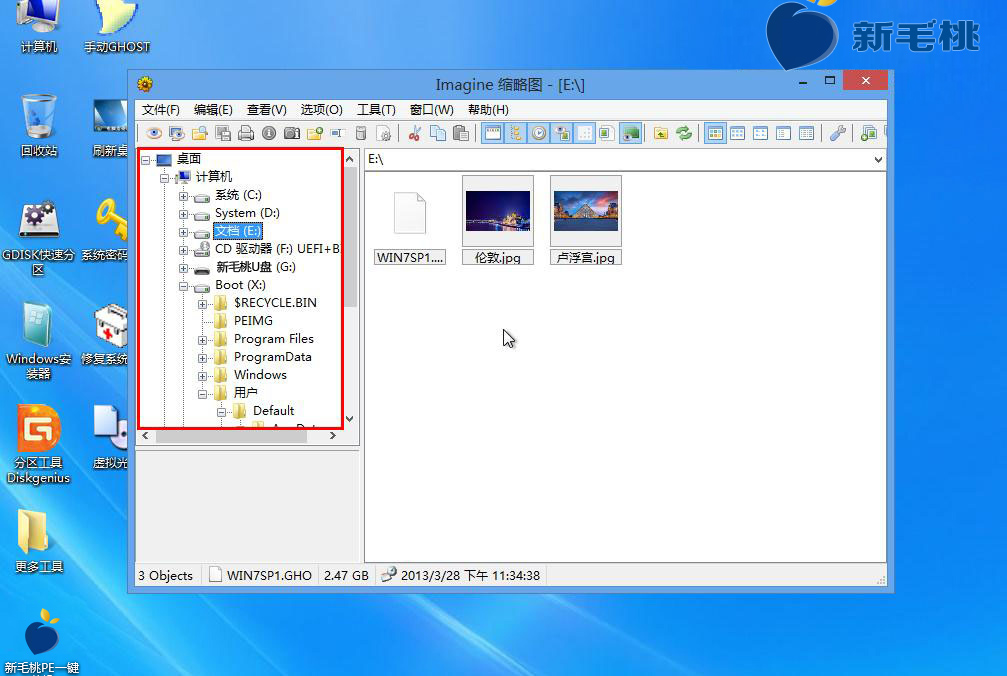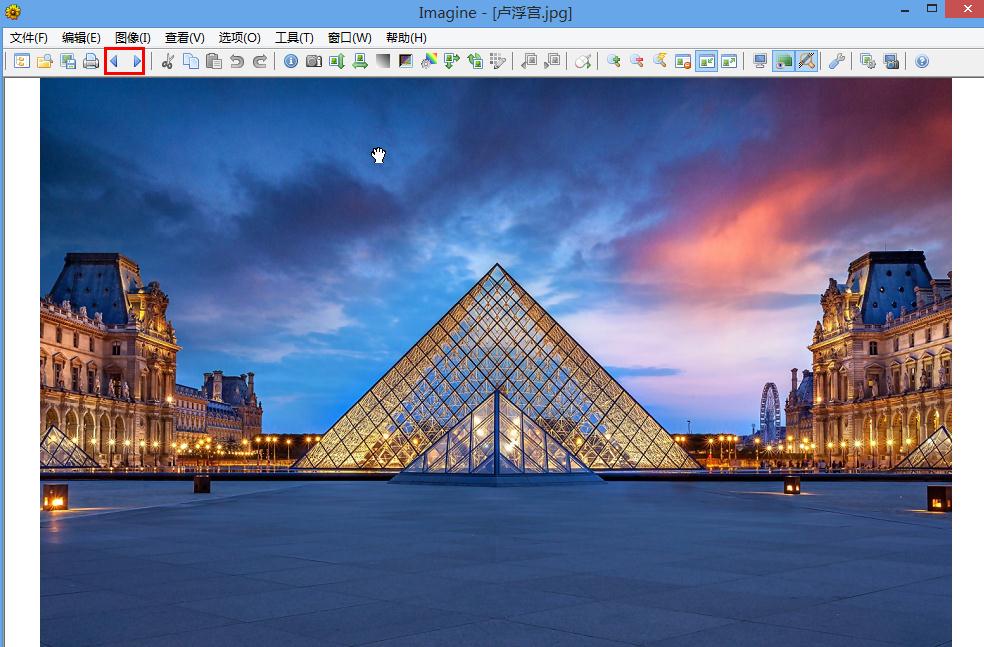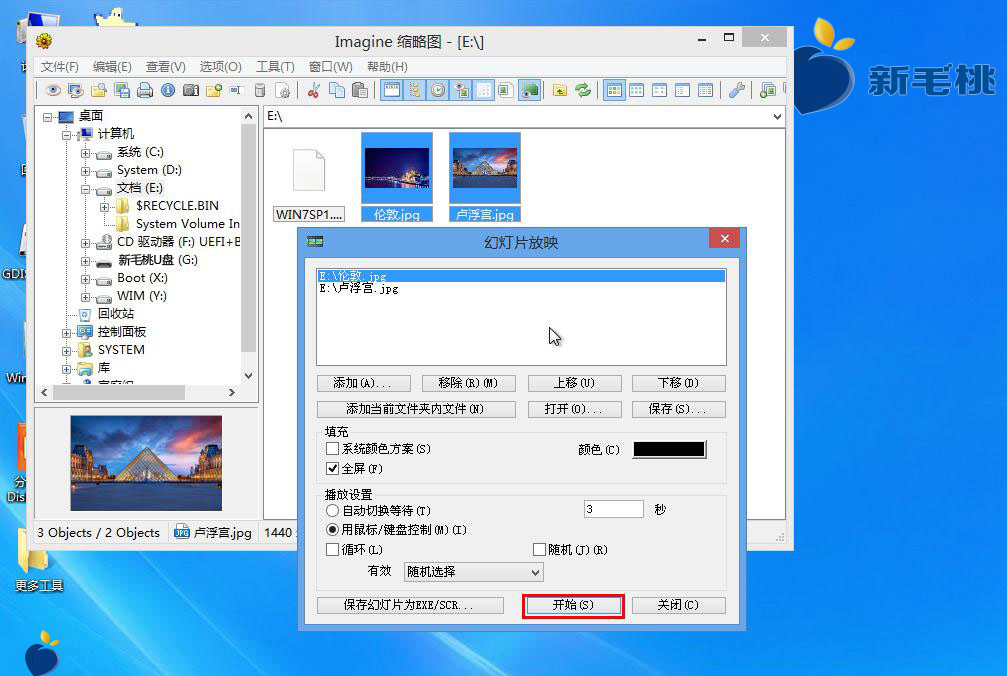随着智能手机中照相功能的不断完善,越来越多人喜欢上自拍,随手记录下生活的点滴,并在计算机上浏览。有时候系统“捣乱”罢工,视图软件没法使用了,该怎么办呢?今天小编就来跟大家分享u助手u盘启动看图工具imagine的使用教程。
1、将准备好的u助手启动u盘插入计算机usb接口,开启电脑,待出现开机画面后按快捷键进入到u助手主菜单界面,选择菜单中的“【03】运行u助手Win8PEx86精简版(新机器)”,回车确认,如下图所示:
2、进入win8pe系统后,依次点击左下角的“windows图标--图形图像--看图工具Imagine”,打开看图工具,如下图所示:
3、接下来我们可以在工具左边窗口中,展开路径找到想要查看的图片,如下图所示:
4、然后鼠标左键双击或单击右键选择“打开所选”,打开查看图片。我们可以通过下图标注的左右三角图标,进行图片切换,如下图所示:
5、我们也可以选中全部图片,再单击鼠标右键,选择菜单中的“幻灯片放映”功能,然后在弹出的窗口中点击“开始”按钮即可,如下图所示:
6、执行完上一步操作后,我们便可以逐张查看图片了,效果如下图所示:
有了u助手看图工具imagine,我们便可以不用担心系统中的视图软件无法使用了。是不是很方便呢?你也不妨尝试下这款工具的使用效果吧!今天的内容就跟大家分享到这,谢谢大家对u助手的支持。
责任编辑:u助手:http://www.uzhushou.cn